win10系统的使用越来越广泛,自然而然出现的问题也就多了,最近一位用户在操作压缩包的时候,系统出现提示:“请求的操作需要提升”,这是怎么回事呢?出现这个提示,说明你的操作权限不足,下面,小编给大家带来了win10提示请求的操作需要提升的处理图文。
很多用户升级到win10系统之后,却发现这样一个问题,就是运行cmd的时候提示“请求的操作需要提升”,提升什么?其实造成“请求的操作需要提升”这个问题的重要原因是操作权限不足所造成的,我们要提升权限,下面,小编给大家介绍win10提示请求的操作需要提升的处理步骤。
win10提示请求的操作需要提升怎么办
在桌面左下角的“Cortana”语音搜索助手框中输入“cmd”,待搜索结果出现后,右击“命令提示符”从其右键菜单中选择“以管理员身份运行”项
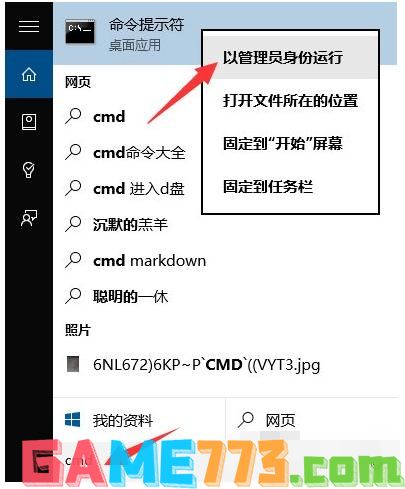
提升图-1
待打开“命令提示符”界面后,在窗口左上角出显示“管理员:命令提示符”的提示,此时表明命令提示符操作权限被提升,在此就可以使用相关命令进行操作啦
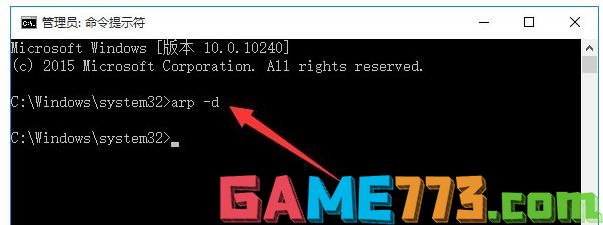
请求图-2
方法二
直接右击桌面左下角的“Windows”按钮,从其右键菜单中选择“命令提示符(管理员)”项实现以“管理员”身份运行“命令提示符”窗口
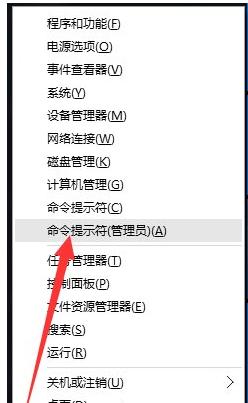
win10图-3
方法三
依次进入“Windows”按钮-“所有程序”-“Windows系统”,在其列表中找到”命令提示符“并右击,从弹出的右键菜单中选择“以管理员身份运行”项即可
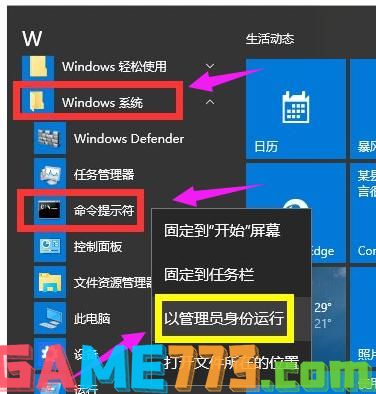
提升图-4
方法四:直接在CMD窗口中提升权限。
打开“运行”对话框(按Windows+R快捷打开),输入“CMD”进入MSDOS界面
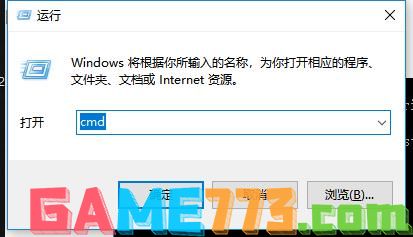
提升图-5
从打开的“命令提示符”窗口中,输入命令“net localgroup administrators 用户名/add”并按回车,即可给当前“用户名”提升为“管理员权限”

提升图-6
接下来再输入“net user”并按回车,即可获得当前系统中所有用户及权限信息,如图所示,表明当前用户已是管理员权限

请求图-7

生活服务 59.1 MB
金寨视窗主打本地的便民生活服务,提高本地的幸福度,用户下载后,能直接查看最新的本地新闻,还能在线寻找你的同城好友,在线寻找工作的服务,各种便民服务线上开设,需要的快来下载吧!金寨视窗网简介:金寨视窗官

资讯阅读 28KB
消息牛滨州手机台app是一款手机新闻电台客户端,帮助用户打造一个全新的本地新闻阅读平台,让你可以参与到滨州的移动新媒体建设中来,专业的新闻服务为你提供最新的本地资讯,流畅的政务服务拉近政府和百姓的距离,还
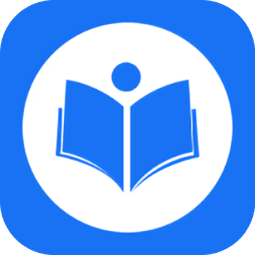
商务办公 0KB
万朋家校互联是一款专为浙江学生群体打造的家校互联app,家长可通过此app直接与老师沟通交流,成绩分析查询校园通知及时送达掌上交流有助学生提高学习成绩。快来绿色资源网下载体验吧!万朋家校互联软件介绍家校互联基

生活服务 48.8M
布谷智联app是布谷智能产品手机配套应用,软件可以帮助用户一键操控管理智能家电设备,畅享智能家居生活,觉得不错的朋友欢迎前来下载使用。

出行购物 94.9M
水多多App是一款好用的手机购物日软件,这款软件内有非常多的商品类型,大家可以在这里购物好用的商品,质量好价格低,让你购物更轻松,欢迎感兴趣的朋友们下载使用。

影音播放 34.85M
幻音音乐广播剧app是一款专属于二次元用户们所打造的广播剧平台,在这里提供了多种二次元的最新歌曲、广播剧、电台等相关的资源,在这里更是拥有超多的资源会不断的更新,为大家提供了更多喜爱的音乐歌曲收听,汇集了

出行购物 26.00M
易豪出行app是一款旅游拼车平台,在这里你可以找到志同道合的游客,一同相伴拼车出行,优惠活动多多,喜欢旅游的朋友不妨收藏一下哦!官方介绍易豪出行是河南易豪电子商务有限公司倾力打造的中国最专业的在线旅游团购

影音播放 52.86M
粉色版泰萌主app官方正版2023给需要的用户朋友带来非常全面的泰剧手机软件,不仅具有海量视频资源更有丰富的功能以及便捷的操作方式等你来体验,支持多种播放模式更有高精准的搜索功能以及内容推荐等等,无广告播放速

系统工具 43.1 MB
幸福点点app这是一款拥有许多独特生活幸福语录好句资源应用软件,内置十分不错语录文案句子内容,大家可以查找搜索到很多经典有趣语录文案句子内容,喜欢的语录句子都可直接本地保存收藏或者手动抄写记录;在该幸福点

社交聊天 132.3 MB
海角社区官方加入网站最新版这是一款能够获取到超多精彩有趣社区恋爱社交功能玩法的应用程序软件,通过该海角社区官网论坛网址入口APP软件可以在此轻松恋爱视频互动,超多趣味聊天话题内容聚集于此,内置很多不错兴趣